Keil如何编译C语言输出HEX
使用Keil编译C语言生成HEX文件的步骤包括:配置项目设置、编译并生成目标文件、确保生成HEX文件的选项已启用、检查生成的文件路径。下面将详细说明如何在Keil环境中完成这些步骤。
一、配置项目设置
在使用Keil进行编译之前,需要先正确配置项目设置。这包括创建新项目、选择正确的微控制器型号、配置编译器和链接器选项等。
创建新项目
打开Keil uVision:启动Keil uVision IDE。
创建新项目:点击“Project”菜单,选择“New uVision Project”,然后为新项目选择一个保存位置并命名。
选择微控制器型号:在弹出的对话框中选择所使用的微控制器型号。Keil支持多种微控制器,选择正确的型号非常重要。
添加启动文件:Keil会提示是否添加启动文件,通常选择“是”即可。
配置编译器和链接器选项
打开项目属性:点击“Project”菜单,选择“Options for Target 'Target 1'”。
设置编译器选项:在“C/C++”选项卡中,可以配置编译器选项,如优化等级、警告级别等。根据项目需求进行调整。
设置链接器选项:在“Linker”选项卡中,可以配置链接器选项,如内存布局、生成的输出文件格式等。
二、编译并生成目标文件
完成项目配置后,可以进行编译以生成目标文件。Keil提供了简单的编译按钮来完成这一过程。
编译项目
编译项目:点击工具栏上的“Build”按钮(通常是一个带有锤子的图标),Keil会开始编译项目。
检查编译结果:编译完成后,检查输出窗口中的信息,确保没有错误或警告。如果有错误,根据提示进行修正。
三、确保生成HEX文件的选项已启用
为了生成HEX文件,需要确保在项目设置中启用了相应的选项。
启用HEX文件生成选项
打开项目属性:再次点击“Project”菜单,选择“Options for Target 'Target 1'”。
配置输出选项:在“Output”选项卡中,勾选“Create HEX File”选项。这将使Keil在编译完成后自动生成HEX文件。
选择HEX文件格式:点击“HEX”按钮,可以选择生成的HEX文件格式。通常使用“Intel HEX”格式。
四、检查生成的文件路径
编译完成后,生成的HEX文件会保存在指定的输出目录中。需要确认输出文件的路径,并检查生成的HEX文件。
检查输出目录
查看输出目录:在“Output”选项卡中,可以查看生成文件的输出目录。默认情况下,生成的文件会保存在项目目录下的“Objects”文件夹中。
检查HEX文件:打开输出目录,确认是否生成了HEX文件。文件名通常与项目名相同,扩展名为“.hex”。
测试和验证HEX文件
生成HEX文件后,可以通过烧录工具将其写入微控制器,并进行测试和验证。
选择烧录工具:根据使用的微控制器型号,选择合适的烧录工具。常见的烧录工具有ST-Link、J-Link等。
烧录HEX文件:使用烧录工具将HEX文件写入微控制器。具体操作步骤因烧录工具不同而有所差异,通常包括连接硬件、选择HEX文件、执行烧录等步骤。
测试和验证:烧录完成后,运行微控制器程序,进行功能测试和验证。确保程序按预期运行。
五、常见问题及解决方法
编译错误和警告
在编译过程中,可能会遇到各种错误和警告。常见问题及解决方法如下:
缺少头文件:检查项目设置和代码,确保包含了所有必要的头文件。如果使用第三方库,确保库文件路径正确。
未定义的符号:检查代码中是否有未定义的变量或函数。如果是链接错误,确保所有必要的目标文件和库文件已正确包含。
内存溢出:检查代码中是否有超出内存限制的操作,优化代码或调整内存布局。
HEX文件生成失败
如果HEX文件未生成,可能是以下原因:
输出选项未启用:确保在项目设置中启用了“Create HEX File”选项。
编译错误:检查编译输出窗口,确保没有未解决的错误。如果有错误,修正后重新编译。
文件路径问题:确保输出目录路径正确,且有写入权限。
烧录失败
如果烧录HEX文件失败,可能是以下原因:
硬件连接问题:检查烧录工具与微控制器的连接,确保硬件连接正确。
HEX文件问题:检查生成的HEX文件是否正确,确保文件未损坏。
烧录工具设置:检查烧录工具的设置,确保选择了正确的微控制器型号和HEX文件。
性能优化
为了提高程序性能,可以进行代码优化和编译器优化。
代码优化:优化代码结构,减少不必要的计算和内存操作。使用高效的算法和数据结构。
编译器优化:在项目设置中调整编译器优化选项,如启用代码优化、内联函数等。
使用PingCode和Worktile进行项目管理
为了更好地管理研发项目,可以使用专业的项目管理系统。推荐使用研发项目管理系统PingCode和通用项目管理软件Worktile。
PingCode:PingCode是一款专为研发项目设计的管理系统,提供了需求管理、任务跟踪、代码管理等功能。可以帮助团队更高效地进行项目开发和管理。
Worktile:Worktile是一款通用的项目管理软件,适用于各种类型的项目管理。提供了任务分配、进度跟踪、团队协作等功能,帮助团队提高工作效率。
总结,使用Keil编译C语言生成HEX文件的关键步骤包括:配置项目设置、编译并生成目标文件、确保生成HEX文件的选项已启用、检查生成的文件路径。通过正确的配置和操作,可以顺利生成HEX文件并进行烧录和测试。同时,使用专业的项目管理系统PingCode和Worktile可以进一步提高项目管理效率。
相关问答FAQs:
1. 如何在Keil中编译C语言代码并输出HEX文件?在Keil软件中,编译C语言代码并输出HEX文件非常简单。首先,打开Keil软件并创建一个新的项目。然后,在项目中添加C语言代码文件。接下来,点击菜单栏中的“编译”选项,Keil会自动编译你的代码。编译完成后,你可以在项目文件夹中找到生成的HEX文件。
2. 在Keil中,如何将C语言代码编译为HEX文件并下载到目标设备?如果你想将C语言代码编译为HEX文件并下载到目标设备,你可以按照以下步骤操作。首先,在Keil软件中打开你的项目,并确保代码编译成功。然后,连接目标设备到计算机上,并选择目标设备的型号。接下来,点击菜单栏中的“下载”选项,Keil会自动将编译后的HEX文件下载到目标设备中。
3. 如何在Keil中设置编译选项以生成HEX文件?如果你想在Keil中设置编译选项以生成HEX文件,你可以按照以下步骤进行操作。首先,打开Keil软件并打开你的项目。然后,点击菜单栏中的“选项”选项,并选择“目标”选项卡。在目标选项卡中,你可以设置编译选项,如输出文件的格式和类型。选择HEX文件作为输出格式,并保存设置。接下来,点击菜单栏中的“编译”选项,Keil会根据你的设置生成HEX文件。你可以在项目文件夹中找到生成的HEX文件。
文章包含AI辅助创作,作者:Edit1,如若转载,请注明出处:https://docs.pingcode.com/baike/1002959